A következő cikk az angol oldalon fent lévő ( Managing Multiple Shops ) fordítása. Javítása és szerkesztése még tart, ezért a pontatlanságokért elnézést kérek. Bármilyen javítással/szerkesztéssel kapcsolatos észrevételed van, kérlek írj Nekem, vagy szólj hozzá! 🙂
Több webshop egyidejű irányítása
Tartalomjegyzék
- Több webshop irányítása
- Hogyan dönthetjük el, hogy szükségünk van-e a multistore alkalmazásra
- Egyetlen back-office (admin), ahol minden összefut
- A multistore alkalmazás használata
– Az alkalmazás engedélyezése
– A multistore kezelői felület
– Új webshop-csoportok létrehozása
– Új webshopok létrehozása
– A webshop URL-jének beállítása
- Minták használata
– Katalógusok kezelése multistore módban
– Adatátvitel a webshopok között
- CMS-oldalak irányítása multistore módban
- Vásárlói kedvezmények kezelése multistore módban
- Webes szolgáltatások és multistore
Több webshop létrehozása
A PrestaShop 1.5 egyik legnagyobb fegyvere az ún. multistore, amely azt jelenti, hogy lehetőség van több webshop egyidejű irányítására ugyanabból a back-office-ból (adminból). Az alkalmazásnak köszönhetően több olyan testre szabott webshopot irányíthatsz, amelyek hasonló elemekből tevődnek össze. A nagyobb hatékonyság érdekében úgynevezett webshop-csoportok (groups of shops) létrehozására is van lehetőség.
Hogyan dönthetjük el, hogy szükségünk van-e a multistore alkalmazásra
Megeshet, hogy azon kapod Magad, hogy szívesen használnád a multistore-t, pedig nincs is rá valójában szükséged. Ha például többnyelvű webshopot szeretnél, vagy éppen többféle valutát alkalmaznál fizetőeszközként, esetleg ha minden kategóriához különböző grafikai sablont (témát) gondoltál ki.
Íme két kérdés, amit fel kell tenned magadnak, mielőtt döntesz arról, szükséged van-e a multistore bevetésére:
- Szeretnéd elérni, hogy a webshopokban ugyanazon terméknek különböző árai legyenek (az egyes ügyfeleknek, ügyfélcsoportoknak szánt egyedi kedvezményeken túl)? Amennyiben a válasz igen, akkor érdemes a multistore-hoz fordulnod.
- Amennyiben egyik ügyfeled vásárol valamely webshopból:
szeretnéd elérni, hogy ne legyen hozzáférése a webshop rendelési statisztikáihoz, valamint másik webshopokból származó számlákhoz (még akkor is, ha az ügyfélnek azonosak a bejelentkezési adatai mindkét webshopba)? Amennyiben a válasz igen, akkor érdemes a multistore-hoz fordulnod. Így a webshopok nem osztják meg egymással a kosarakra, rendelésekre vonatkozó adatokat, és az 1-es számú shopban vásárló felhasználó nem fogja látni ugyanazokat a termékeket a kosarában a 2-es számú shopban.
Amennyiben a válasz mindkét esetben nem, úgy a multistore alkalmazást nem Neked találták ki.
Egyetlen back-office, ahol minden összefut
Amint a multistore alkalmazás a telepített PrestaShop 1.5-ön keresztül elérhetővé válik, a PrestaShop számos jellemzője testre szabhatóvá, alakíthatóvá válik webshoponként, vagy webshop-csoportonként.
A következő táblázatban azt jelezzük, hogy az adott jellemző testre szabható-e webshoponként, webshop-csoportonként vagy éppen az összes webshop esetében egyidejűleg (többnyire meghagytam az angol részt mert egyes esetekben könnyebb így beazonosítani az adott menüpontot adminban, egy két helyen pedig kihagytam mert nem fért ki):
A kép teljes méretben ITT érhető el.
Figyelmeztetések
Kategóriák: Egy termék csak a webshop megadott kategóriájában jelenhet meg, abban, amelyikhez az üzlet jellege szerint társított. Más szavakkal: ha A és B webshopnak közös C kategóriája van, akkor P terméket az A shop C kategóriájába helyezhetjük, míg B shop ugyanezen C kategóriájában nem fog megjelenni.
Szállítók: A szállítókhoz kapcsolódó képzettársítások webshoponként vagy webshop-csoportonként irányíthatóak, nem lehetséges azonban a szállító testre szabása webshoponként. Amennyiben ugyanazt a szállítót szeretnéd használni két webshop különböző árkategóriáihoz is, akkor duplát kell készítened.
Raktárak: Mivel a fejlett raktárkezelés egyidejűleg csupán egyetlen webshop esetében alkalmazható, a raktárak így webshop-csoportonként igénybe vehetőek, és egyszerűen kezelhetőek.
Minden egyes webshop esetében egyedi árat adhatunk meg az egyes termékeknek, megoszthatjuk a katalógust vagy annak egy részét, megváltoztathatjuk a termékfotókat stb.
Dönthetünk úgy, hogy a felhasználói fiókokat minden webshop számára elérhetővé tesszük, lehetővé téve ezzel a fogyasztók számára, hogy bejelentkezési adataikkal bármely webshop felületére belépjenek, és belépve is maradjanak.
A fejlett raktárkezelésnek köszönhetően pofonegyszerűvé válik a webshopok és a raktárak közötti társítások kezelése.
A multistore alkalmazás használata
Az alkalmazás engedélyezése
Az egyetlen webshopból álló PrestaShop 1.5-öt pofonegyszerű több webshopossá bővíteni:
- Jelentkezz be a webshop kezelői felületébe
- A menüből válaszd a Preferenciák-at, majd az Általános menüpontot
- Keresd meg a Multistore engedélyezése opciót, és válaszd az Igen-t
- Mentsd el a módosításokat
Meg is volnánk: a multistore alkalmazás most már működik, kezdjük azzal, hogy a ’Multistore’ oldalt hozzáadjuk a ’További paraméterek’ menüponthoz. Ezen az oldalon lesz lehetőség a PrestaShop segítségével létrehozott több webshop egyidejű kezelésére.
A multistore kezelői felülete
A Multistore felülete három fő szekcióból tevődik össze:
- A ’multistore fa’ : Lehetőséget kínál, hogy madártávlatból szemlélhessük a webshopokat, az egyes csoportokat a webshopokon belül, valamint az egyes, webshophoz kötődő URL-eket is. Alapértelmezés szerint egyetlen webshop létezik, mégpedig a fő webshop.
- A webshopok csoportjainak táblázata: Az elérhető webshop-csoportok listája. A jobb oldali ’Szerkesztés’ gomb segítségével formálhatóak, alakíthatóak.
- Multistore opciók: a már létező webshopok esetében listázza a lehetséges opciókat.
- Alapértelmezett webshop: Az alapértelmezett webshop az, amelyik az összes többi számára is egyfajta központi szereplő lesz, megosztja adatait a többi webshoppal (termékek, szállítók stb.) és az alapértelmezett webshop lesz az, amelyik bejelentkezés után először megjelenik.
Új webshop-csoport létrehozása
A webshopon belül a csoportok kialakítása lehetővé teszi, hogy különféle jellemzők szerint osztályozzuk az adott csoportot: katalógus, dolgozók száma, szállítók, modulok, stb. Arra is lehetőséget kínál, hogy oly könnyedén irányítsuk e csoportokat, mintha egyetlen webshopról lenne szó, miközben a webshop részleteinek kézi finomhangolása sem marad el. Az egy csoportba tömörített webshopokhoz való új paraméterek hozzáadása mindössze egyetlen mozdulattal megoldható. Multistore mód esetén úgynevezett legördülő menü érhető el a legtöbb kezelői felületen, ami lehetőséget ad a változtatások szűrésére webshoponként vagy webshop-csoportonként.
(i) Műszaki értelemben a multistore legördülő menüből való webshop-csoport kiválasztása esetén a megjelenített egységek valós egységességet fejeznek ki, méghozzá a csoporton belüli webshopok egységét.
Általános értelemben az alkalmazott paraméterek mindegyike valamely, a multistore legördülő menü által tartalmazott, kiválasztott paraméter. Minderről részletesebben egy későbbi fejezetben lesz szó.
Az ’Új webshop-csoport hozzáadása’ ikonra klikkelve kevés opciót, de annál több szöveget látunk: fontos, hogy elejétől a végéig elolvassunk valamennyi leírást, hiszen azok segítenek a döntéshozatalban. Mivel néhány változtatás nem visszavonható (létrehozásuk után nem tüntethetőek el) ezért fontos tudni, pontosan mit is hozunk létre és engedélyezünk.
Webshopok csoportja
Az elérhető beállítások a következőek:
Csoport neve – A név privát, a felhasználók nem látják. Azért győződjünk meg róla, hogy sokatmondó, kifejező nevet választunk: minél több csoportot hozunk létre, annál fontosabb lesz, hogy közülük egy adottat hamar, gond nélkül megtaláljunk. A név bármikor újra szerkeszthető.
Felhasználók megosztása (Engedélyezés után nem visszavonható) – Remek megoldás, ha szeretnénk a felhasználók számára lehetővé tenni, hogy ugyanazon bejelentkezési adatokkal léphessenek be a csoport összes webshopjába.
Az eladásra kínált mennyiségre vonatkozó adatok megosztása – Tegyük fel, hogy egyazon termékből különböző eladásra kínált mennyiségek állnak rendelkezésre különböző webshopokban. Az opció segítségével a csoporton belül található valamennyi webshop ugyanazt az eladásra kínált mennyiségre vonatkozó információt fogja megosztani. Az említett mennyiségek kezelését ez leegyszerűsíti.
Rendelések megosztása (Engedélyezés után nem visszavonható) – Ez az opció kizárólag akkor alkalmazható, ha mind a ’Felhasználók megosztása’, mind pedig ’Az eladásra kínált mennyiségre vonatkozó adatok megosztása’ engedélyezésre kerül. Az opció segítségével a csoporton belül bármely webshopba bejelentkező felhasználók láthatják a valamennyi webshopra vonatkozó rendelési statisztikáikat.
(i) Két webshop-csoport nem oszthat meg egymással felhasználókat, kosarakat és rendeléseket.
Létező webshop-csoportok a Multistore főoldalán lévő csoportlista segítségével szerkeszthetőek: egyszerűen klikkeljünk a ’Szerkesztés’ ikonra jobb oldalon. Ahogy várható volt, a ’Felhasználók megosztása’ és a ’Rendelések megosztása’ menüpontok nem módosíthatóak.
Új webshop létrehozása
A Multistore felületen található, webshop-ot létrehozó alkalmazás egyszerű és precíz módon teszi lehetővé a webshop front-office (főoldali) megjelenésének meghatározását (másképpen fogalmazva, annak témáját), valamint a korábbi webshopból az újba történő elemek importálását.
Az ’új webshop hozzáadása’ menüpont két fő szekcióra bontható. Az első 5 részből áll:
- Webshop neve – A név nyilvános, a felhasználók több helyen találkoznak majd vele, úgymint a weboldal címe, vagy az email címe. Győződjünk meg róla, hogy olyan nevet választunk, ami jól körülírja a webshopot.
- A webshop csoportja – A webshop csupán egyetlen csoport része lehet. Egyhez azonban muszáj tartoznia. Figyelmeztetés: amennyiben olyan csoporton belül hozzuk létre a webshopot, amely az alábbi három valamelyikét is engedélyezte (’Felhasználók megosztása’, ’Eladásra kínált mennyiségre vonatkozó adatok megosztása’ vagy ’Rendelések megosztása’) úgy a webshop más csoportba való áthelyezése nem lehetséges.
- Alapkategória – Mivel a fő webshop alapkatalógusa egyben az alapkategória is, minden további webshop alkalmazhatja ugyanezt az alapot, vagy a katalógus bármely más kategóriáját – gyakorlatilag az alapkatalógus alkészletének alkalmazásáról van szó.
- Társított kategóriák – A webshop katalógusának az alapkatalógus alkészletére való korlátozása mellett (lásd ’Alapkategória’ fentebb) annak beállítására is van lehetőség, hogy az új webshopban a fő kategória csak néhány alkategóriája jelenjen meg.
- Téma – Az új webshop esetében bármely elérhető téma használható. Ezzel gyakorlatilag lehetőség nyílik arra, hogy ugyanazon katalógust elérhetővé tegyük két teljesen különböző webshopban, különféle témával, URL-el és árakkal.
A második szekció az adatok importálásáról szól, itt határozható meg, hogy a fő webshop mely adatait kívánjuk használni az új webshopban.
Két lehetőség kínálkozik:
- Adatok importálása – Amennyiben le van tiltva, a webshop nem lesz képes adatok importálására, és ez az ablak magától be fog záródni. Amennyiben két teljesen különböző webshopot szeretnénk a PrestaShop telepítésével irányítani, akkor ez a megoldás hasznos lehet, de mindez egyben azt is jelenti, hogy mindkét webshopot A-tól Z-ig konfigurálni kell – adatok megosztása esetén erre (új szállítók, fizetőeszközök, modulok stb. beállítására) nem lenne szükség. Győződjünk meg róla, hogy döntésünk megalapozott, hiszen ez nem visszafordítható.
- A webshop (forrás) kiválasztása – Amennyiben valóban adatokat szeretnél importálni, első körben ki kell jelölnöd, hogy mely, már létező webshopból importálnál adatokat. Ha már meghatároztad a fő webshop al-webshopját, az segíthet annak ’lemásolásában’ ahelyett, hogy a különféle importálási opciókat újra ki kellene jelölnöd.
- Az importálni kívánt adatok kiválasztása – Itt dönthetjük el, mely adatokat kívánjuk importálni. A legkevesebb, amire szükség lehet, a modulok importálása, még akkor is, ha ez tiltást von maga után, mivel a teljes front-office modulokon keresztül jelenik meg, de a back-office néhány fontos része is csak azokon át elérhető.
(i) Ha olyan új terméket hoznál létre a webshopban, amely egy másikban már létezik, a PrestaShop mindent meg fog tenni, hogy ebben segítsen Téged és ne kelljen a létrehozást az elejétől kezdened.
A webshop elmentése során a PrestaShop figyelmeztetni fog, hogy még nincs létező URL. Kattints a piros figyelmeztető szövegre, és add hozzá az URL-t (lásd lentebb).
(i) Soha ne hozz létre URL-t manuálisan, sem a szerveren, sem a számítógépen. A PrestaShop gondoskodik erről a szerveren keresztül. Az URL-hez való hozzáférés során a PrestaShop a látogatókat automatikusan a megfelelő webshopokba irányítja.
Két webshopnak nem lehet azonos URL-je. Amennyiben már létező URL-t próbálsz hozzárendelni egy új webshophoz, a PrestaShop hibát fog jelezni.
Másrészről viszont ugyanarról a domain névről annyi webshopot regisztrálhatsz, amennyit csak akarsz:
- Almappák használatával:
http://www.myprestashop.com/men/,
http://www.myprestashop.com/women/,
http://www.myprestashop.com/kids/ ,
http://www.myprestashop.com/pets/ stb.
Almappák esetében győződjünk meg róla, hogy minden webshop részére két különböző URL-t hozunk létre, egyet www-verzióban, egyet pedig anélkül! Például: http://www.myprestashop.com/men/ és http://myprestashop.com/men/ .
Ha nem így teszünk, akkor a felhasználók a www. nélkül fognak próbálkozni, ami a főoldalra dobja vissza őket.
- Al-domain-ek használatával:
http://men.myprestashop.com/,
http://women.myprestashop.com/,
http://kids.myprestashop.com/ ,
http://pets.myprestashop.com/ stb.
Az URL hozzáadásához válasszuk ki a ’Multistore fa’ menüpontot, majd klikkeljünk az ’Új URL hozzáadása’ gombra. A PrestaShop által betöltött oldal két szekciót és nyolc opciót kínál:
URL-opciók:
- Webshop – Egyfajta emlékeztető a webshopra, amelyhez URL-t rendelünk. Egyszerűen válthatsz más webshopra is.
- Fő URL – Ennek engedélyezésével azt éred el, hogy minden webshop URL-je az új, fő URL-re legyen átirányítva.
- Állapot – Az URL-t bármikor engedélyezheted/ letilthatod.
A webshop URL-je:
- Domain – A webshop domain-jének neve. Nem szükséges, hogy szigorúan a domain névre legyen korlátozva: megjelölhet egy aldomain-t is, ha szükséges. Csak arról győzödjünk meg, hogy nem használunk sem http://-t, sem /-t. Jó példa: www.myprestashop.com vagy a kids.myprestashop.com.
- SSL domain – Amennyiben az SSL domain különbözik a fő domain-től, azt jelezni szükséges. Jó példa: www.myprestashop.com vagy a kids.myprestashop.com.
- Fizikai URL – A szerveren történő telepítés fizikai útvonalát kell itt megadni. Amennyiben a webshop a domain vagy az aldomain alapjaiban (gyökerében) található, ezt a mezőt hagyd nyugodtan üresen. Például: /, vagy /kids/.
- Virtuális URL – A webshopot e funkció segítségével tehetjük elérhetővé a felhasználók számára: az URL újraírásának hála, anélkül jeleníthetjük meg a webshopot, hogy almappát kellene készítenünk. Persze az URL újraírását a PrestaShop-nak engedélyeznie kell (tehát hasonló URL-eknek kell lenniük, lásd a ’Preferencia’ menü ’SEO & URL’ pontját): jó példa: /shoes/. Vegye figyelembe, hogy mindez csak az almappákba létrehozott webshopok esetén működik, aldomain-shopok esetében nem.
- A végső URL – az URL beállítások hatásait mutatja be.
Minták használata
Katalógusok kezelése multistore módban
Multistore módban a PrestaShop adminisztrációs felülete egy jelentős legördülő menüt tartalmaz, melynek neve ’Multistore konfigurációk’. Ez a menüpont ad keretet mindannak, amit véghezviszünk: ez teszi lehetővé, hogy a webshopot vagy webshop-csoportot olyanná formáljuk, ami megfelel a vágyott változtatásoknak.
Új termék létrehozása esetén például ez a menüpont fogja meghatározni, hogy a termék minden webshop számára elérhető lesz-e, vagy csupán egyetlen webshop-csoport vagy webshop számára.
A termék szerkesztése esetén a PrestaShop olyan értesítéseket jelenít meg, mely megkönnyíti számunkra a változtatások megértését. Amennyiben egy A webshopban található terméket módosítunk, így szól majd az értesítés: „Figyelem, amennyiben egy narancssárga golyónyival változik egy termék ára, akkor az adott termék ára minden más webshopban is módosulni fog.” Az említett narancssárga golyónyi egység minden szóban forgó mezőben megjelenik, mint pl. ’Termék típusa’, ’Referencia’ vagy a ’csomagolás mérete’ stb.
Hasonlóképpen, ha egy adott terméket minden webshop kontextusában módosítasz, vagy éppen a webshop-csoport kontextusában teszed ezt, néhány mező tiltásra kerül: mivel ezek hatása mindenre kiterjedő, így nem módosíthatóak. Amennyiben mindenképpen szükségessé válik e tartalmak szerkesztése, minden mező tartalmaz egy kis dobozkát, amelyben módosításokat eszközölhetsz.
(i) Amennyiben letiltott mezőt módosítasz, úgy a létrehozott termék minden olyan webshopba bekerül, amelyek katalógusában még nem szerepel. Győződj meg róla, hogy duplán ellenőrizted a kontextust.
Adatátvitel két shop között
Adatok megduplázása a shopokban
A megduplázott adatok a PrestaShop-ban bármely webshop létrehozása során megejthetőek, egy már létező webshopból való adatoknak egy újba való importálásával. Az importált tartalom sokféle lehet: termékek, kategóriák, modulok, dolgozók, felhasználói kosarakra vonatkozó szabályok, beszállítók stb. Az adatok átvitele egyszeri és megismételhetetlen: amint a tárolót létrehoztuk, már nincs rá lehetőség, hogy egy másik webshopból új adatokat importáljunk.
Adatok megosztása a webshop és webshop csoportok között
A webshopok képesek adatmegosztásra. A megosztott adat a webshop csoportok szintjén kezelendő: az egyik legfontosabb dolog, amit a PrestaShop multistore alkalmazásával kapcsolatban meg kell érteni, hogy egy adott webshop csoporton belül minden egyes webshop képes ugyanazoknak a részadatoknak a megosztására – pontosabban fogalmazva, három féle tartalom megosztására: felhasználók, eladásra kínált mennyiségre vonatkozó adatok, rendelések. Amint a webshop csoport elkészült, a webshopok közötti adatmegosztás megvalósult: lehetőség van az eladásra kínált mennyiségre vonatkozó adatok beállításainak módosítására, a felhasználók, illetve a rendelések megosztására vonatkozó adatok módosítására azonban nem, miután legkevesebb egy felhasználó vagy egy rendelés megjelent a körforgásban.
Termékek, kategóriák megosztása
Ahogy fentebb jeleztük, az egyazon webshop csoportban található webshopok megoszthatják egymással ügyfeleiket (klienseiket): csak arra kell figyelni, hogy a megfelelő beállításokat adjuk meg a webshop csoport létrehozásánál.
A csoportok kérdése kevésbé tisztázott: ha a tárolóban található egyik alapértelmezett felhasználói csoportot változtatnád meg, akkor a módosítás a többire is vonatkozik majd, függetlenül a webshop csoporttól.
Amennyiben minden webshop esetében külön felhasználói csoportot szeretnél, akkor új csoportot kell létrehoznod, és a ’Multistore konfiguráció’ használatával a csoportot a jelenleg használt webshophoz vagy webshop csoporthoz társítanod.
Különféle témák használata webshopok /webshop-csoportok esetében
Bármely téma telepítéséhez a PrestaShop-on először a ’Téma importálása/exportálása’ menüpontot kell keresned annak érdekében, hogy az adott témát zip fájlban letöltsed. Amint a fájlt letöltötted, néhány modul-specifikus kérdés vár Rád. Multistore módban azt is megkérdezi majd a program, hogy engedélyezed-e ezt a témát valamennyi PrestaShop webshopban, csak néhány webshop csoportban, avagy kizárólag néhány webshopban – miközben a jelenlegi webshopokat ki is választja. A téma a nem megjelölt webshopok esetében is elérhető marad, de tiltásra kerül.
A beállítások módosíthatóak: amint egy témát feltelepíttél a PrestaShop-ra, a ’Témák’ oldal ’Preferenciák’ menüpontjában változtathatsz jelenlegi webshopod vagy webshop csoportod témáján, attól függően, hogy a Multistore konfiguráció milyen beállításokkal bír.
Speciális beállítások a csoportok részére
A ’Multistore konfiguráció’ menüpont egy tökéletes választás arra, hogy változtatásaink nyomot hagyjanak egy adott webshopban vagy webshop csoportban. Az első opciónak kellene lennie, amint az adminisztrációs felület megjelenik, hiszen a PrestaShop képes arra, hogy kontextustól függően eltérő módosítási lehetőségeket kínáljon fel, beszéljünk akár webshopról vagy webshop csoportról.
Ily módon lehetségessé válik:
- Különböző képformátumok használata más-más webshopokban, webshop-csoportokban
- Modulok aktiválása, konfigurálása webshoponként
- Front-office blokkok pozicionálása, megjelenítése webshoponként
- ….és így tovább!
CMS oldalak irányítása multistore módban
Amint a ’Minden webshop’ kontextusában nézzük a CMS oldalak listáját, azok mindegyike megjelenítődik. Hasonlóképpen, egy webshop-csoport összefüggésben nézve, a csoport minden webshopjának weboldala megjelenik.
Amikor webshop-kontextusban hozunk létre egy weboldalt, akkor a csoport minden webshopja azt az oldalt fogja megjeleníteni, pedig a weboldal egyedülálló lesz: a weboldal egyetlen webshopon keresztül történő módosítása ugyanazt a változást fogja indukálni a csoport valamennyi webshopja esetében.
A webshop-ot létrehozó weboldalon egy listát tartalmazó szekció jelenik meg, megjelölve mindazt, amire hatással bír majd.
Vásárlói kedvezmények kezelése multistore módban
Amikor felhasználói kosarakra vonatkozó szabályokat vagy katalógus árakra vonatkozó szabályokat hozunk létre, még egy további lehetőség is elérhető, mégpedig az, hogy megválaszthatjuk a webshopokat, amelyre e szabályok érvényesek lesznek.
Webes szolgáltatások és multistore
A webes szolgáltatásokhoz való hozzáférés szintén nagy mértékben konfigurálható, mind a webshopok, mind a webshop-csoportok szintjén. Webes szolgáltatói kulcs létrehozása esetén dönthetünk, hogy azt minden webshophoz, valamely webshop-csoporthoz vagy csupán néhány kiválasztott webshophoz társítjuk.
Eladásra fel! 🙂












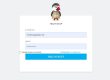

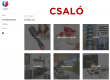
Szia!
Külön domaineket is lehet irányítani a multistore funkcióval?
Köszi előre is a helpet!
Sziszu
Kedves Sziszu,
tudtommal igen, lehet! 🙂
Tisztelettel;
Attila 🙂